Trong những buổi học, cuộc họp online qua Zoom Meetings trên máy tính. Bạn không biết phải làm thế nào để tắt mic trong Zoom khi không cần phát biểu. Vậy bạn hãy cùng Techcare Đà Nẵng tìm hiểu xem cách tắt mic trên Zoom trên máy tính được thực hiện như thế nào nhé!
Hướng dẫn cách tắt mic trên Zoom trên máy tính dễ nhất
Hầu hết những buổi học hoặc cuộc họp online trên Zoom sẽ được người dùng mở bằng máy tính. Chính vì vậy mà cách bật tắt mic trong zoom trên máy tính thường được nhiều người dùng tìm kiếm hơn. Gồm có 2 trường hợp tắt mic trên Zoom bằng máy tính là khi đã ở trong phòng họp hoặc khi ở ngoài. Cụ thể như sau:
Cách tắt mic Zoom khi ở ngoài phòng họp
Với các bước thực hiện tắt mic trên zoom bằng máy tính khi ở ngoài phòng họp được thực hiện như sau:
Bước 1: Đầu tiên, bạn mở phần mềm Zoom lên trên máy tính. Sau đó, nhấn vào biểu tượng bánh răng cưa như hình bên dưới:
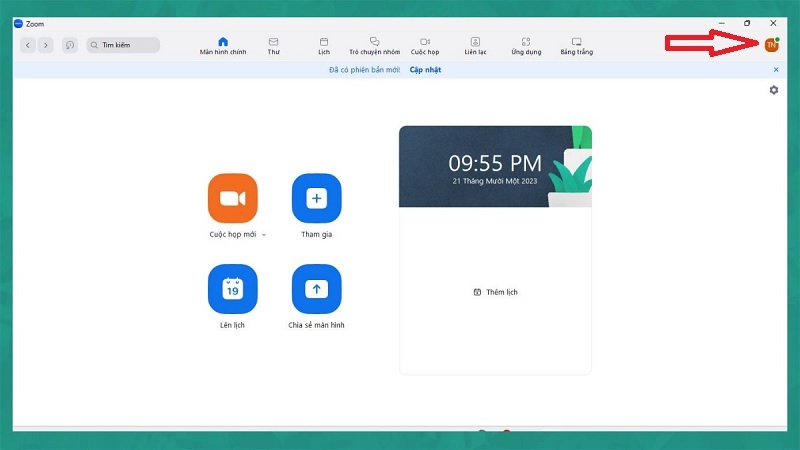
Nhấn vào biểu tượng bánh răng cưa
Bước 2: Tại cửa sổ Cài đặt vừa hiển thị, bạn chọn vào m thanh nằm ở phần khung bên trái. Cuối cùng, bạn chỉ cần tìm kiếm và đánh dấu tích vào ô Tắt tiếng micro của tôi khi đang tham gia cuộc họp là xong.
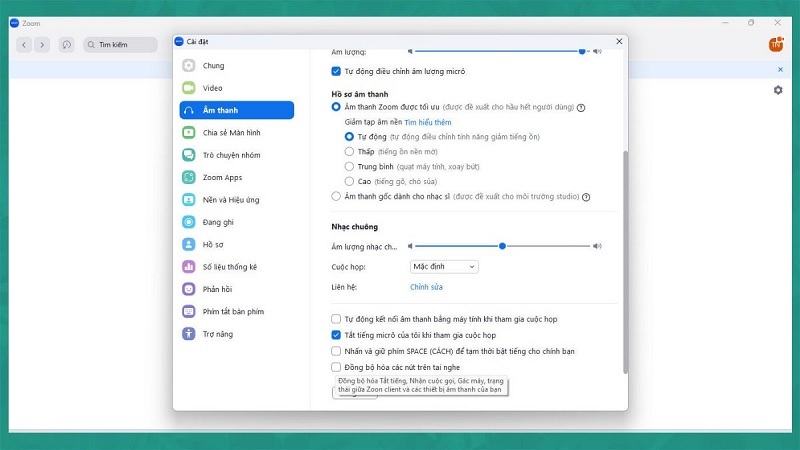
Đánh dấu tích vào ô Tắt tiếng micro của tôi
Như vậy là bạn đã thực hiện cách tắt mic trên Zoom bằng máy tính khi đang ở ngoài phòng họp thành công. Đối với trường hợp muốn bật mic trên Zoom trở lại, bạn chỉ cần bỏ dấu tích ở mục Tắt tiếng micro của tôi khi đang tham gia cuộc họp là được.
Tắt mic trên zoom khi đang ở trong phòng họp
Bước 1: Bạn mở phần mềm Zoom lên trên máy tính và truy cập vào phòng họp.
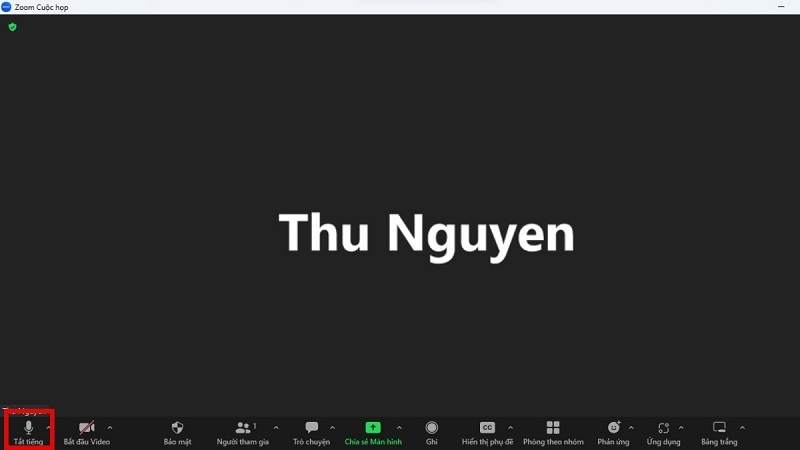
Mở phần mềm Zoom
Bước 2: Sau đó, bạn nhấn vào biểu tượng micro (Tắt tiếng) nằm ở góc trái bên dưới màn hình máy tính. Cho đến khi bạn thấy có đường gạch chéo màu đỏ trên biểu tượng micro hiển thị có nghĩa là bạn đã tắt mic trên zoom khi đang ở trong phòng họp thành công.
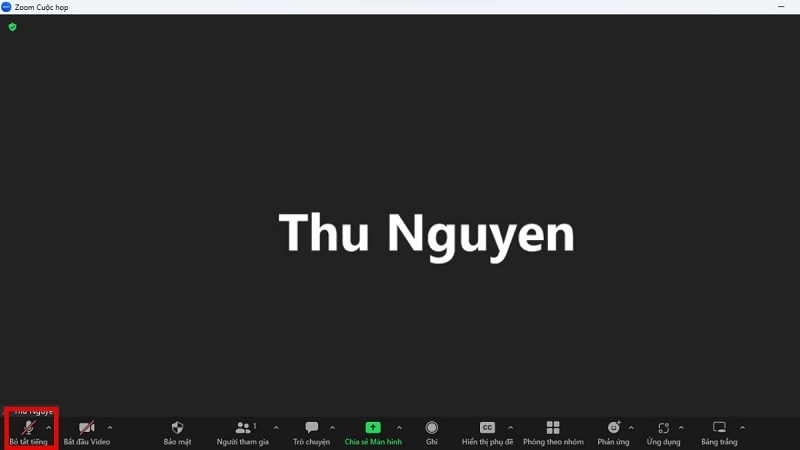
Nhấn vào biểu tượng micro (Tắt tiếng)
Cách tắt mic trong Zoom trên điện thoại
Bên cạnh cách bật tắt mic trong zoom trên máy tính, các bạn có thể dễ dàng tắt mic trong Zoom trên điện thoại đơn giản như sau:
Tắt mic zoom khi ở ngoài phòng họp
Khi bạn đang ở ngoài phòng họp trên ứng dụng Zoom, bạn hãy tắt mic theo các thao tác như sau:
Bước 1: Bạn truy cập vào phần mềm Zoom trên điện thoại. Tại giao diện chính của phần mềm, bạn nhấn vào mục Cài đặt.
Bước 2: Sau đó, bạn chọn vào Cuộc họp để tiếp tục.
Bước 3: Tại cửa sổ Cài đặt Cuộc họp, bạn gạt thanh trượt tại mục Tắt tiếng micro của tôi sang trái để tắt mic trong Zoom thành công.
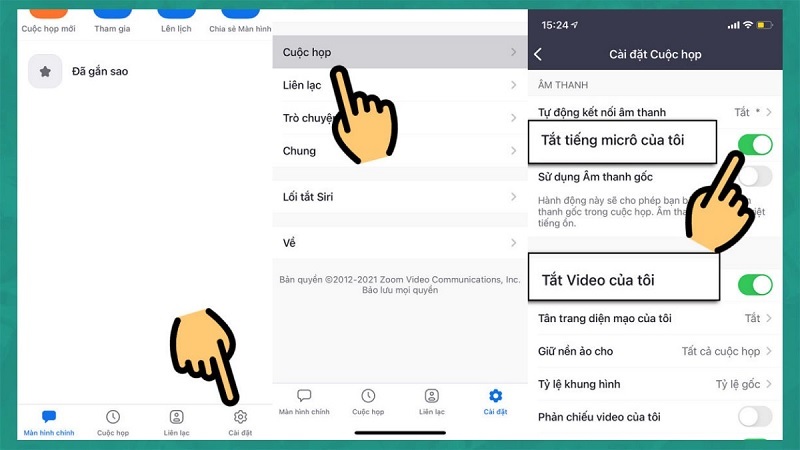
Gạt thanh trượt tại mục Tắt tiếng micro của tôi sang trái
Cách tắt mic trên Zoom khi ở trong phòng họp
Khi bạn đang sử dụng điện thoại để tham gia vào phòng họp trên Zoom và bạn muốn tắt mic, bạn hãy thực hiện theo các bước đơn giản như sau:
Bước 1: Bạn vào ứng dụng Zoo, rồi tham gia vào cuộc họp.
Bước 2: Sau đó, bạn nhấn vào biểu tượng micro (Tắt tiếng) nằm ở góc trái bên dưới màn hình điện thoại. Nếu bạn thấy có đường gạch chéo màu đỏ hiển thị ở biểu tượng micro này có nghĩa là bạn đã tắt mic trên Zoom khi ở trong phòng họp trên điện thoại hoàn tất.
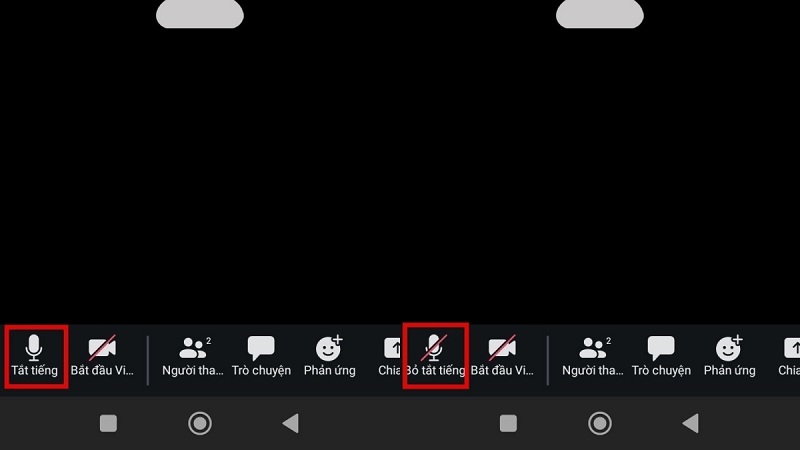
Nhấn vào biểu tượng micro (Tắt tiếng)
Chỉ với một vài thao tác vô cùng đơn giản như vậy là bạn đã thực hiện tắt mic trên Zoom khi ở trong phòng họp trên điện thoại thành công. Khi muốn mở mic trở lại thì bạn chỉ cần nhấn vào biểu tượng micro lại thêm một lần nữa là xong.
Trên đây là toàn bộ cách tắt mic trên Zoom trên máy tính nhanh gọn chỉ với vài thao tác mà hệ thống Techcare Đà Nẵng đã tổng hợp và hướng dẫn đến các bạn. Hy vọng với những hướng dẫn chi tiết này sẽ giúp các bạn hiểu rõ và thực hiện tắt mic thành công để đáp ứng nhu cầu sử dụng hiệu quả nhất nhé!













